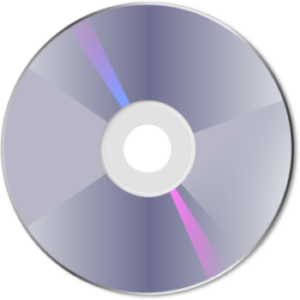みなさん、こんにちは!!
管理人のピーディー ( @PD_bloger ) です。
PowerDirector で動画編集を終え、ディスク作成をしようと思うが「ディスクの種類が多すぎて、何がなんだかわからない!!」ということないでしょうか??
PowerDirector で作成したディスクを家庭用レコーダーで観賞するためには、ある程度の知識を持っておくことは損をしないです。
今回は、『ディスクの種類』、『容量』、『書き込みフォーマット』、『解像度』、『動画コーデック』について解説をしていきます。
スポンサーリンク
PowerDirector(パワーディレクター)で作成できるディスクはなに?
DVD
物理的なディスクの種類
● DVD-R:1 回のみ書き込みが可能で、互換性の高いタイプ。
● DVD-RW:データを消去し繰り返し利用ができる。約 1000 回書き換えが可能です(そんな使わないですよね)。
● DVD-R DL:2 層式。1 回のみ書き込み可能。互換性は低い。
容量
● DVD-R / DVD-RW:4.7 GB
● DVD-R DL:8.5 GB
書き込みフォーマット
● DVD-Video:市販、レンタルの映画タイトルで利用されている録画形式。
PowerDirector では『DVD-Video』を利用する。書き込み後はディスクに追記、編集はできない。
『DVD-VR』というフォーマットもあり、DVD レコーダーでデジタルテレビ放送を録画するときに使う形式。
録画した映像を追記、編集ができる。
さらに補足:デジタルテレビ放送は著作権保護の観点から CPRM(著作権保護技術)対応のディスクを利用し、『DVD-VR』で録画する必要がある。
解像度
● 720 × 480(SD 画質、標準画質)
動画コーデック(※ コーデックについては別記事で解説しますので、詳細は割愛)
● MPEG-2
Blu-ray
物理的なディスクの種類
● BD-R:1 回のみ書き込みが可能で、互換性の高いタイプ。
● BD-RE:データを消去し繰り返し利用ができる。製品によるが 1000~1 万回書き換え可能。
● BD-R DL:2 層式。1 回のみ書き込みが可能。
● BD-RE DL:2 層式。データを消去し繰り返し利用ができる。
● BD-R XL:3 層式もしくは 4 層式。1 回のみ書き込みが可能。
● BD-RE XL:3 層式もしくは 4 層式。データを消去し繰り返し利用ができる。
使用しているパソコンの光学ドライブが BD 再生・書き込みに対応しているかを確認しておきましょう。
DVD しか認識できない光学ドライブは、BD に書き込みできないですからね。
また、最近のノートパソコンには光学ドライブが内蔵されていないものが多いので、この機会に新しく光学ドライブを用意するのも良いでしょう。
様々なメーカーから光学ドライブが販売されています。「 参考までに光学ドライブを紹介 」
容量
● BD-R / BD-RE:25 GB
● BD-R DL / BD-RE DL:50 GB
● BD-R XL / BD-RE XL:100 GB
書き込みフォーマット
● BDMV:市販、レンタルの映画タイトルで利用されている録画形式。
PowerDirector では『BDMV』を利用する。書き込み後はディスクの追記、編集はできない。
『BDAV』というフォーマットもあり、BD レコーダーでデジタルテレビ録画するときに使う形式。
録画した映像を追記、編集ができる。
『DVD-Video』⇒『BDMV』、『DVD-VR』⇒『BDAV』と機能を引き継いでいる。
解像度
● 720 × 480(SD 画質、標準画質)
● 1280 × 720(HD 画質、ハイビジョン画質)
● 1440 × 1080(HD 画質、地デジ画質)
● 1920 × 1080(フル HD 画質、フルハイビジョン画質)
動画コーデック
● MPEG-2
● H.264(MPEG-2よりも動画圧縮効率が良いため、こちらが主流になる)
AVCHD
物理的な種類(媒体に応じて『AVCHD』というフォーマットを適用できる)
● DVD-R / DVD-RW
● SD カード、メモリースティック、外部ハードディスクなどの記憶装置
容量
● DVD-R / RW:4.7 GB( DL:8.5 GB)
● SD カード、メモリースティック、外部ハードディスクなどは記憶媒体により異なる
書き込みフォーマット
● AVCHD:『BDMV』を応用したフォーマット。ハイビジョンカメラで撮影した動画を記録するための規格。互換性は低い。
PowerDirector では『AVCHD』を利用する。
『AVCREC』というフォーマットもあり、レコーダーで DVD にデジタルハイビジョン映像を録画することができる。ただし、BD が普及した現在は廃れている。
『BDMV』、『BDAV』の機能を引き継いでいる。
解像度
● 720 × 480(SD 画質、標準画質)
● 1280 × 720(HD 画質、ハイビジョン画質)
● 1440 × 1080(HD 画質、地デジ画質)
● 1920 × 1080(フル HD 画質、フルハイビジョン画質)
動画コーデック
● H.264
使用できるディスクのサンプル
DVD・BD はどちらも国内生産のディスクが無難でしょう。
理由としては、主に 2 点
● パソコン、再生レコーダー機器などの互換性が高い
● まとめ買いをすれば、国内生産でも 1 枚あたりの単価は割安になる
作成したディスクを家族・知人に配るときも、100 均よりは国内メーカーのディスクの方が安心するでしょう。
また、用意するディスクは『録画用(for video など)』を購入しましょう。
例を挙げてみましたので、参考にしてくださいませ。
補足:PCを組み立ててみる
わたしのパソコンは自作です。
少し前まで、BUFFALO の外付け光学ドライブを愛用していたのですが、自作PCをきっかけに使用するのをやめました。

自作PC だと自由に機能をカスタマイズできるので楽しいですよ。
自作PC編として、記事をアップしています。
【自作PC】光学ドライブ DVD と BD を交換する!
【保存版】動画編集用のPCスペックを徹底解説【CPU編】
【保存版】動画編集用のPC最適スペックを解説【メモリ/ストレージ編】
コスパ重視!おすすめは Dell、Mac、自作
初心者~中級者はメーカー製の10万円前後のパソコンを用意すれば、思う存分に動画編集をすることができます。
ネットの情報の大半は、やたらと高額なパソコンの広告リンクを貼り付けて、オーバースペックなパソコンを買わせようとしがちです。鵜呑みにしたらダメですよ。
自身の用途とお財布と相談して、パソコンを購入しましょう!
自作PCをおススメする理由
などなど、メーカー製パソコンに満足できない人は自作をおススメします。
難しそうに思えますが、やってみるとプラモデルのようで簡単です。パソコン専門ショップでは、相性のよいパーツを検証して販売をしてくれているので、すぐに組み立てができます。
※ パソコン工房 -組み立てキット-
自作に挑戦すると、パソコンに対する視野が広がります。スキルアップに直結するような知識も増えていくので自己投資するつもりで取り組むと楽しいかもしれないですね。
まとめ
動画編集は奥が深いです。すればするほど、疑問がわいてきます。
動画編集のベースになる知識があれば、より快適に作業ができるようになります。
PowerDirector 以外の基礎知識もどんどん身につけ、更なる高みを目指しましょう!